近日,苹果正式发布了iOS11.4.1正式版系统,虽然这个版本系统稳定性还不错,但依旧有部分用户觉得这个版本体验不佳。那么对于这类用户来说,自然关注的问题就是iOS11.4.1怎么降级呢?我们知道iOS系统的设备是无法直接降级的,必须通过电脑下载工具来降级。下面小编为大家带来了非常简单,容易上手的苹果iOS11.4.1降级教程,详情如下。
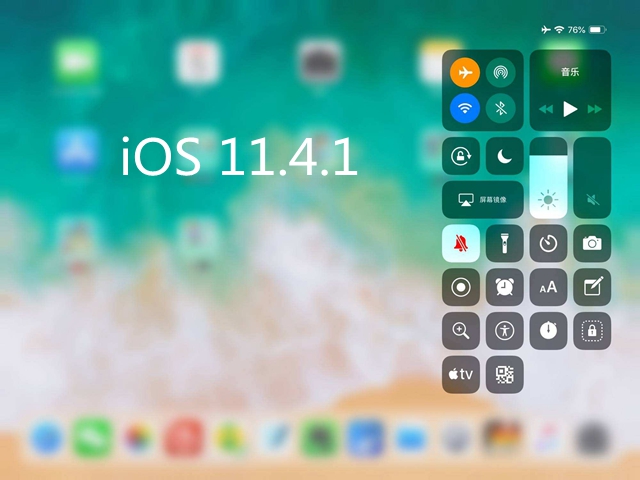
一、备份资料
由于降级将无法确保我们会保留原有数据资料,勾选【保留用户资料刷机】会导致降级失败。而且由于新版本的【全备份文件】无法恢复到低版本系统当中,所以降级之前千万要备份好设备当中的重要数据资料。
本次降级小编还是借助爱思工具来降级。
首先我们将手机跟电脑进行连接,打开PC端爱助工具,依次点击“刷机越狱”---“备份/恢复数据”---“分类备份”中勾选需要备份的项目,点击【立即备份】,等待分类备份完成,如下图所示。
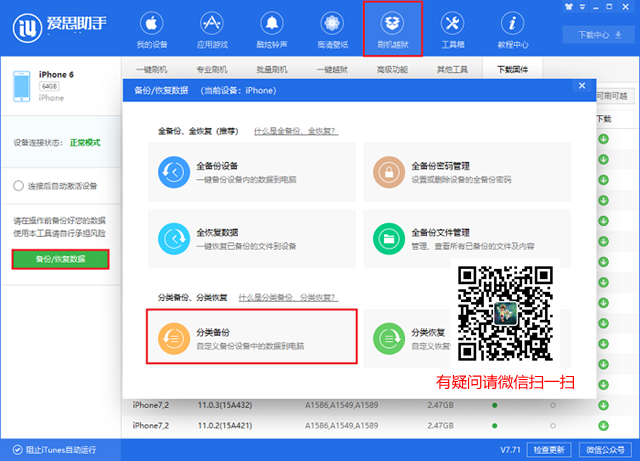
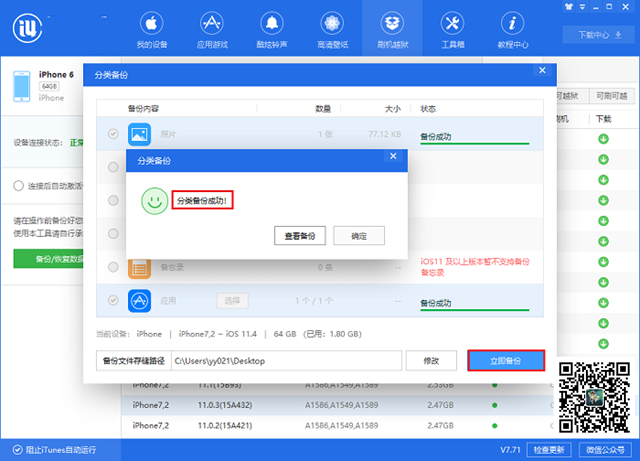
分类备份成功
如果你的资料非常少,建议可以先进行iCloud备份,开启这个备份之后降级之后照片、通讯录均还在哦。




